Configurando Emulador PDV
Passos para configuração do PDV em uma máquina local para realizar testes. Portanto deve ser frisado que a Base deve estar em modo de "Homologação".
Caminho dos arquivos necessários: T:\Jefferson Machado\Como configurar PDV\Arquivos de configuração
Requisitos:
- Base de teste deve estar em "Homologação" (Parâmetros de Empresa do VD)
- Instalar JAVA (versão recente do site: https://www.java.com/pt_BR/)
- Instala Setup-Emulador_OffLine_v2_9_3.exe
- Copiar a pasta SAT dentro de C:\
- Copiar o arquivo SAT.DLL na pasta C:\Sistemas\SuperSoft\
Configuração do SAT:
Para utilizar as funções do SAT primeiro deverá cadastrá-lo no sistema SSVendas.
Cadastro em: Manutenção\PDV\Emissor de Cupom Fiscal\SAT\Cadastra. Atenção: Para SAT instalado no Servidor deverá estar checado no cadastro do SAT "Instalado no servidor". (Se esse passo já tiver sido feito anteriormente, ignorar)
Exemplo de cadastro:
Após as configurações:
- Executar PV
- Ir até o menu Manutenção > Parâmetros do Sistema > Aba Principal
- Selecionar o SAT cadastro e o Abrev
> Parâmetros do Sistema > Aba Impressão: Selecionar "Impressora Instalada no Windows"
- Abrir PV. Ir até Utilitários > SAT > Funções: Entrar com login de SUPERVISOR
- Na janela principal escolher a impressora cadastrada e clicar em "Conectar"
- Aba Ativação > Clicar em "Ativar" e depois em "Associar Assinatura"
- Aba Consultas > Clicar em "Consultar". Deverá aparecer "->Conectado ao SAT"
- Aba Diversos > Clicar em "Teste fim-a-fim"
Verificar se o SAT efetuou a comunicação com PV com sucesso.
FIM

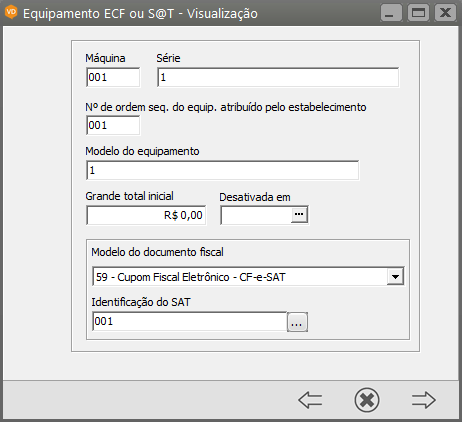
.png)
.png)
No Comments